38個元件介紹
具有相同資料特徵的欄位被封裝為元件,每個元件都有相應的格式驗證和屬性。
提供了38種元件,基本上滿足了業務資料的多樣性。根據資料類型選擇正確的元件非常重要,這對資料收集、引用和分析有重大影響。
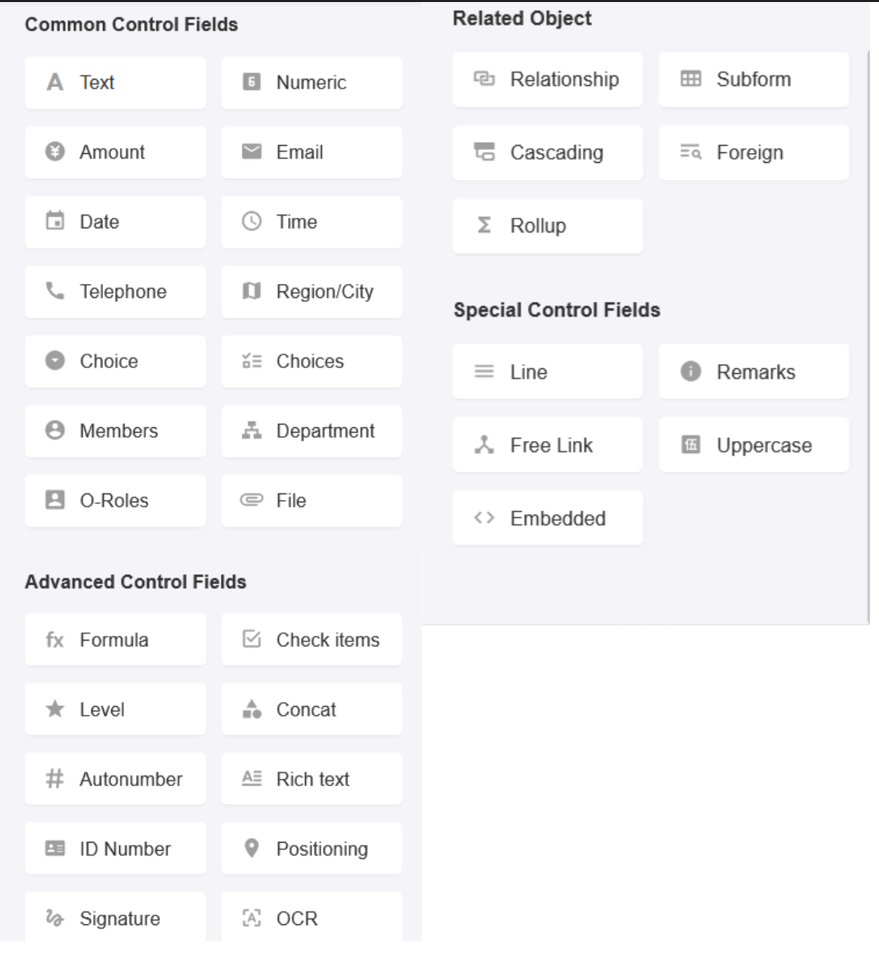
一、工作表與欄位、欄位與元件的關係
工作表和欄位:工作表用於儲存業務物件的資料集。工作表中的每一行資料都是一個業務對象,它具有許多不同的屬性,工作表由多個屬性組成,例如訂單號、合約日期、訂單金額等屬性。在儲存這些物件資料的工作表中,物件的屬性稱為欄位,例如訂單工作表中,有訂單編號欄位、合約日期欄位、訂單金額欄位等。
欄位和元件:為了規範、正確地輸入資料,有一些預先格式化的欄位類型,即元件,如日期元件、電子郵件元件、金額元件等。新增欄位時,需要先根據資料類型選擇合適的元件。
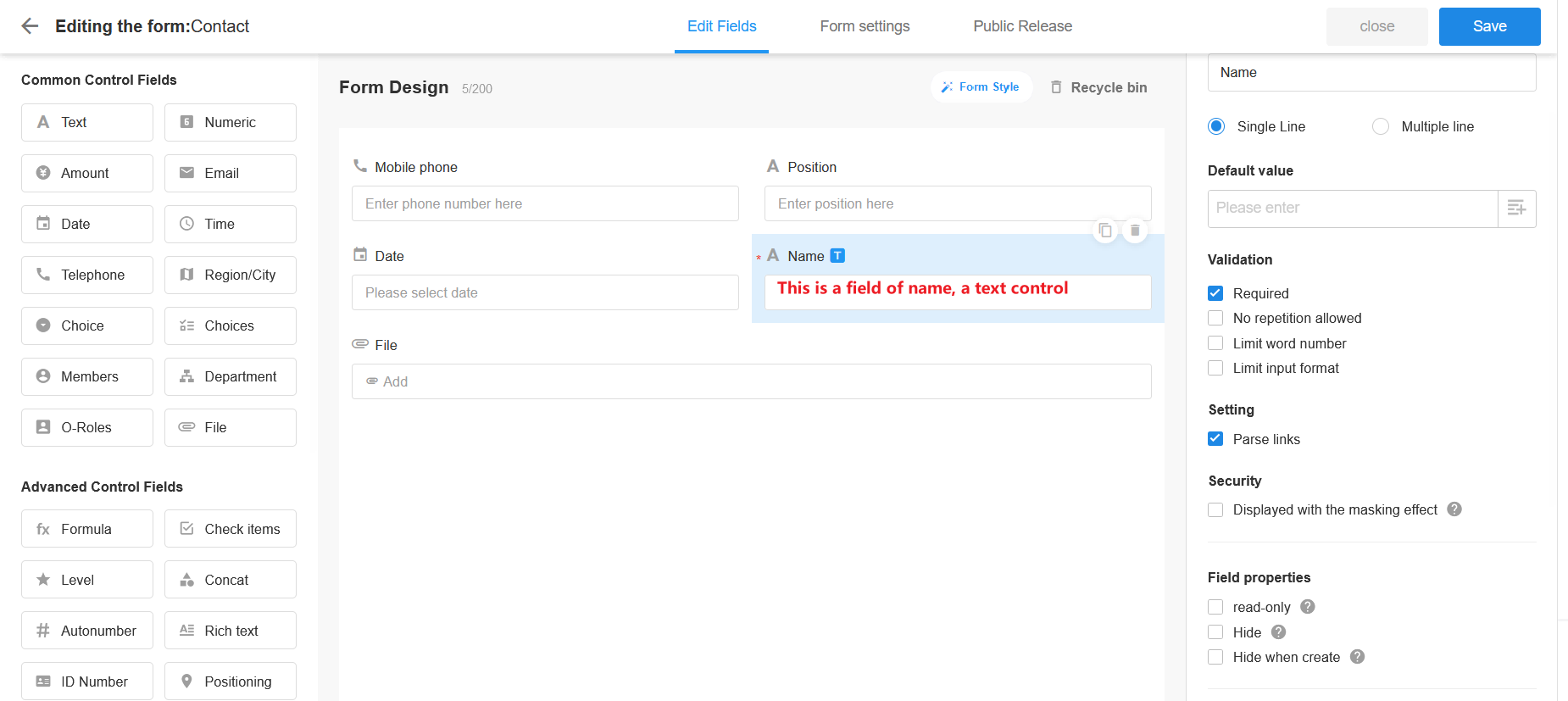
二、38個元件介紹
文字
-
用於資料姓名、電話號碼、銀行帳號、會議紀錄、訂單詳情等。
-
可設定為單行或多行。
-
您可以設定欄位的預設值。
-
其寬度可設定為線條的1/4、1/3、1/2或整條線條的寬度。
-
編輯文字欄位時,可以勾選【不允許重複輸入】。
-
編輯文字欄位時可以設定【限製字數】 。
-
您可以設定【限制輸入格式】 - 【正規表示式】來定義格式。
-
您可以設定【允許條碼掃描】和【允許掃描二維碼】來掃描條碼或二維碼,將內容讀取到文字中。
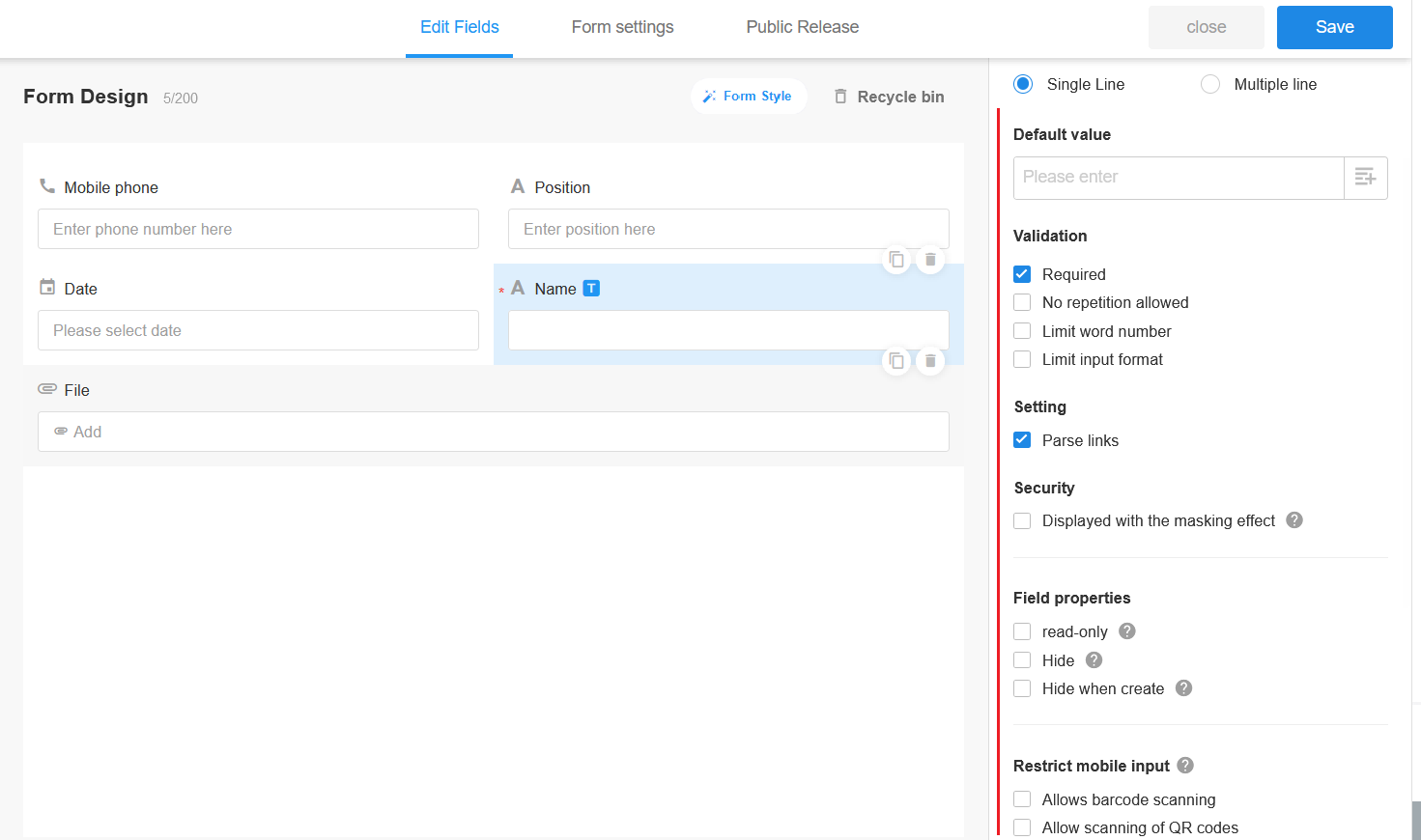
-
文字元件可以與RTF元件相互轉換。
-
可以勾選【解析連結】,勾選後使用者可以透過點選連結進入對應的頁面。
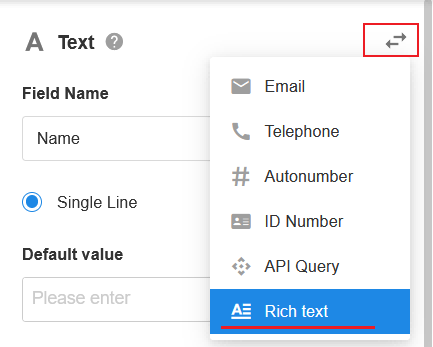
數量及金額
-
您可以設定單位和小數位。
-
您可以設定預設值。
-
您可以設定在數字(前綴或後綴)之前或之後顯示的單位。
-
您可以設定【給定金額範圍】。
-
您可以勾選【顯示千位】或【以百分比顯示】 。
-
最多輸入 16 位數字。
- 如果在數字和金額欄位中輸入超過16位數數字,將以科學計數法存儲,並且會與原始內容不一致。對於非計算數字,如銀行卡號、企業ID等,需要選擇文字元件,對於電話號碼,需要選擇電話元件。
數量和金額之間的區別:
- 大寫元件只能與金額元件相關。
- 您可以在數字元件中設定【按百分比顯示】 。
- 您可以在數位元件中設定輸入法、數字或進度。
電子郵件
此欄位需要驗證信箱格式,可以儲存【xxx@xx.xx】等信箱,如【tony@md.com】和【123@gmail.com】。
日期
-
有日期和日期/時間兩種類型,六種顯示方式可供選擇。
- 年
- 年月
- 年月日
- 年月日小時
- 年月日時:分
- 年月日時:分:秒
-
您可以設定預設日期。
-
您可以自訂選項。
- 設定特定日期,例如只能選擇工作日。
- 設定時間範圍,例如只能選擇9點到18點之間的時間。
- 設定分鐘間隔,如果間隔設定為1分鐘,則在新增資料和選擇時間時,可以選擇任意時間,如果設定為1小時,則只能選擇整點的時間。
- 設定開始時間。新增資料並選擇時間時,無法選擇開始時間之前的時間。
- 設定結束時間。新增資料並選擇時間時,無法選擇結束時間之後的時間。
-
4 種格式的日期顯示
除了常用的ISO、US、EU、等常用格式外,也可以自訂顯示格式。
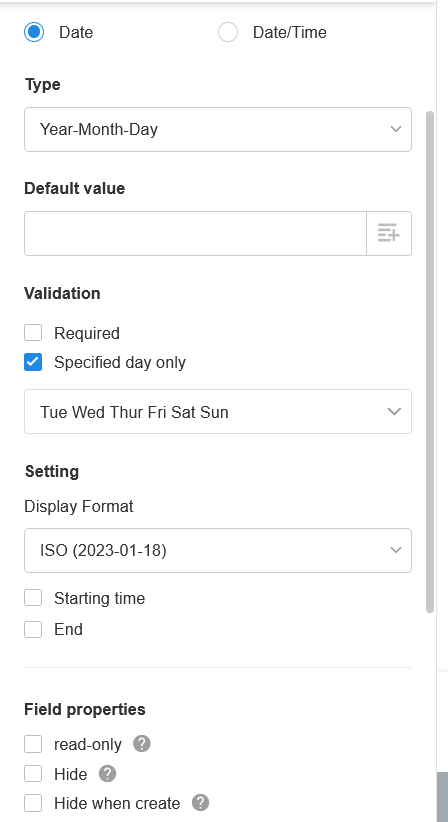
透過工作流程、API、函數、匯入寫入時間的格式要求
支援以下 4 種格式。
- YYYY(年) MM(月) DD(日) HH:mm:ss
- YYYY-MM-DD HH: 毫米: 秒
- 年/月/日 時: 分: 秒
- 月/日/年 時: 毫米: 秒
說明
- 不支援 DD/MM/YYYY 格式的日期,它將被辨識為 MM/DD/YYYY。
- 不支援 YYYYMMDD 格式的日期。如果您以此格式輸入日期,則該欄位將為空或原始值將被清除。
- 對於函數寫入的日期,預設值目前只能是年-月-日的格式。
- 如果月、日、時、分、秒的數字小於 10,則數字前面是否有零都沒有關係。
- 月、日、時、分、秒的數字不能大於實際合理的數字,否則該欄位將為空或原始值清除。
例子
| 寫入/匯入 | 結果 |
|---|---|
| 20221212 16:15 | 空白欄位,不支援的格式 |
| 2022年4月14日 08:35 | 欄位為空,數字不合理 |
| 2022年2月30日 8:35 | 欄位為空,數字不合理 |
| 12/4/2022 08:35:20 | 普通的 |
| 2022/12/14 16:14 | 普通的 |
時間
您可以選擇以「小時:分鐘」格式或「小時:分鐘:秒」格式顯示時間。
- 可預設分鐘間隔,如果間隔設定為1分鐘,則新增資料和選擇時間時可以選擇任意時間,如果設定為1小時,則只能選擇整點的時間。
- 可以設定開始時間,新增資料和選擇時間時,不能選擇開始時間之前的時間。
- 可以設定結束時間,新增資料和選擇時間時,不能選擇結束時間之後的時間。
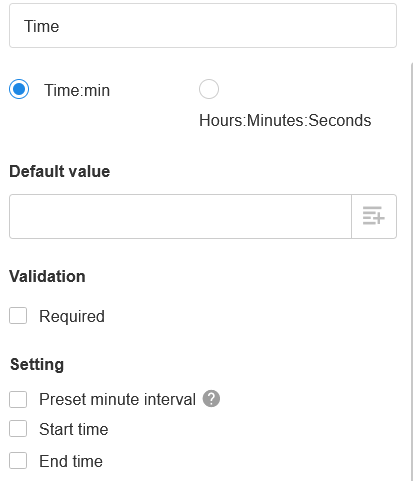
匯入時間的格式要求
- 如果分秒數超過 59,則匯入為 59。
- 如果小時數超過 23,則該欄位為空,且沒有 24:00:00 等時間格式。
| 匯入內容 | 結果 |
|---|---|
| 3:4 | 03:04 |
| 19:45:70 | 19:45:59 |
| 12:60 | 12:59 |
| 19:65:59 | 19:59:59 |
| 24:00:00 | 寫入空值 |
| 29:45:50 | 寫入空值 |
電話
- 您可以輸入手機號碼或固定電話號碼。如果兩者都需要,則需要新增兩個電話元件。
- 編輯時可以勾選【不允許重複輸入】 。
單選和多選
您可以預先設定選項,並且在新增資料時,使用者可以直接選擇。
- 有 3 種顯示選項的方式,下拉、平鋪和進度。
- 您可以新增、刪除和排序選項,以及設定預設選項。
- 您可以為選項設定不同的顏色。
- 資料集可以設定為選項。
單選與多選的相互轉換
如果資料中已經提交了多選欄位的資料,則多選元件轉換為單選元件後,仍會保留原來的多選資料。
成員
- 它用於選擇您組織中的聯絡人、您的朋友或外部使用者。
- 預設選擇的成員可以是資料的創建者,也可以是指定的使用者。
- 在成員欄位中被選中的人將收到一則通知訊息。
部門
它用於選擇組織中的部門。預設選擇的部門可以是資料創建者的部門。
文件
使用文件元件,您可以將多個文件新增並上傳到一筆資料。
定位
可以取得使用者的位置,行動端和網頁端都可以使用(手機需要GPS)。您可以選取顯示地圖或顯示緯度和經度。
它可以取得您在APP上目前位置的經緯度(使用WGS84座標系)。
公式
透過公式元件,可以透過多個欄位值的運算得到一個值。
檢查項
顯示方式有複選框、開關、是/否三種。編輯時可以設定預設值。
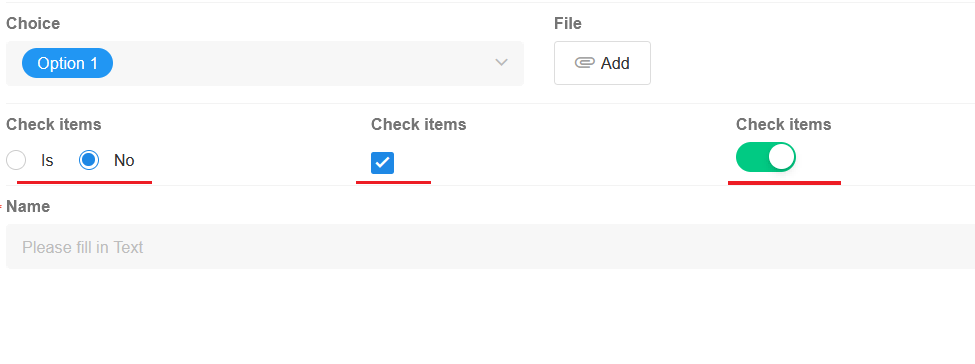
透過函數設定預設值時,邏輯值為 true 時勾選,為 false 時取消勾選。例如:
IF('Score'>60,TRUE(),FALSE())
等級
此元件可協助使用者以更直觀的方式顯示進度、優先順序等。
-
多種圖示或樣式可供選擇(如★、♥ 等)。
-
您可以設定級別數(1-10)。
-
您可以為每個等級設定不同的顏色。
-
您可以為每個等級新增描述(滑鼠懸停在該等級上時會顯示相應的描述)。
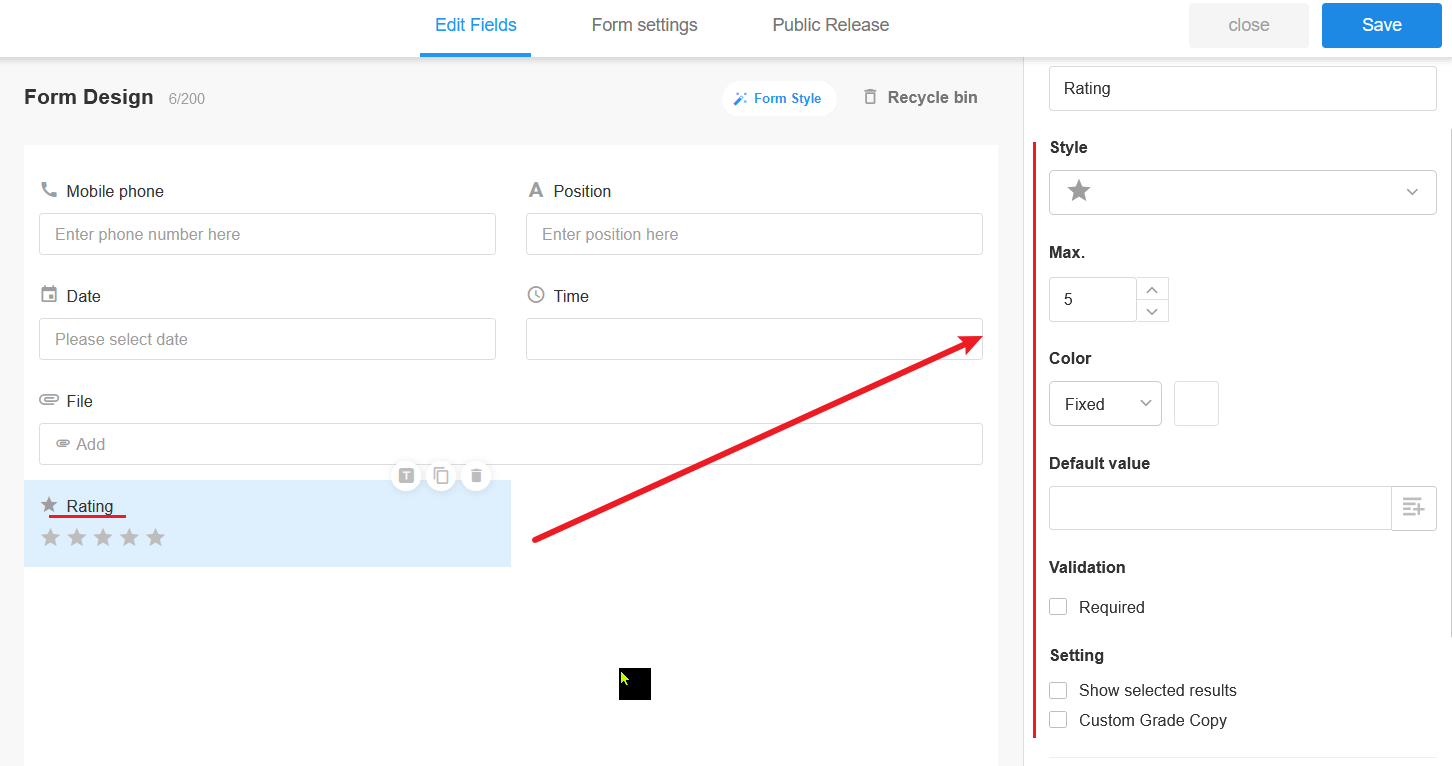
文字组合
此元件類似於Excel中的CONCATENATE函數,允許使用者將其他欄位的內容組合成一個新值。
自動編號
它可以自動為每個新資料分配一個唯一的流水號,您也可以自訂規則。
RTF
如下所示,它是一個用於描述性文欄位落的簡單文字編輯器。您也可以插入影像。
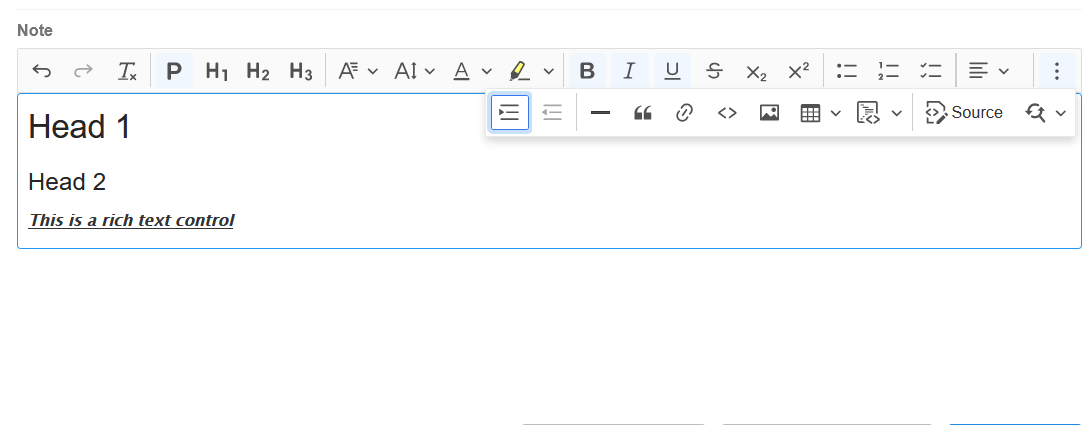
它可以轉換為文字元件,預設轉換為多行文字元件。
簽名
-
在Web終端上,您可以使用滑鼠進行簽名;在行動端,您可以手動簽名。
-
您可以設定【允許使用最後一個簽名】 。
-
簽名可以列印。
-
簽名可以透過工作流程編寫。
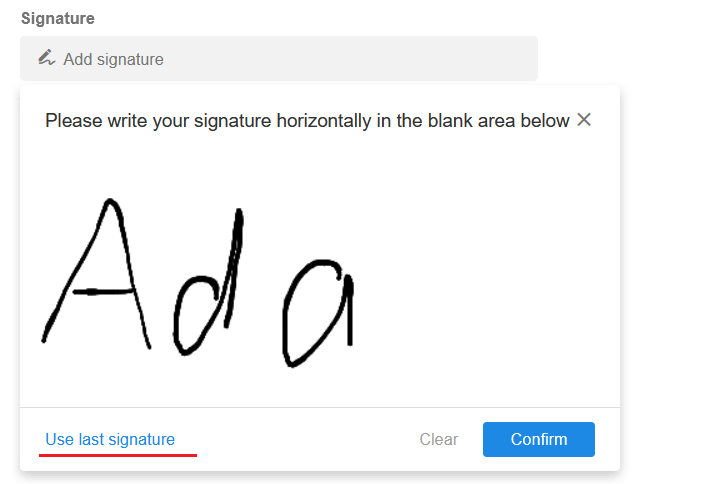
關聯資料
您可以將其他工作表中的資料或目前工作表中的資料關聯到一個工作表中,以避免重複。
例如,在「訂單」工作表中,每個訂單都需要聯絡資訊,而「聯絡人」工作表中有聯絡資訊,因此您可以關聯兩個工作表。

他表欄位
您可以自訂關聯工作表中欄位的顯示。
例如,訂單工作表與聯絡人工作表關聯,如果您想同時顯示每個聯絡人的職位資訊,那麼外部元件可以幫助您。
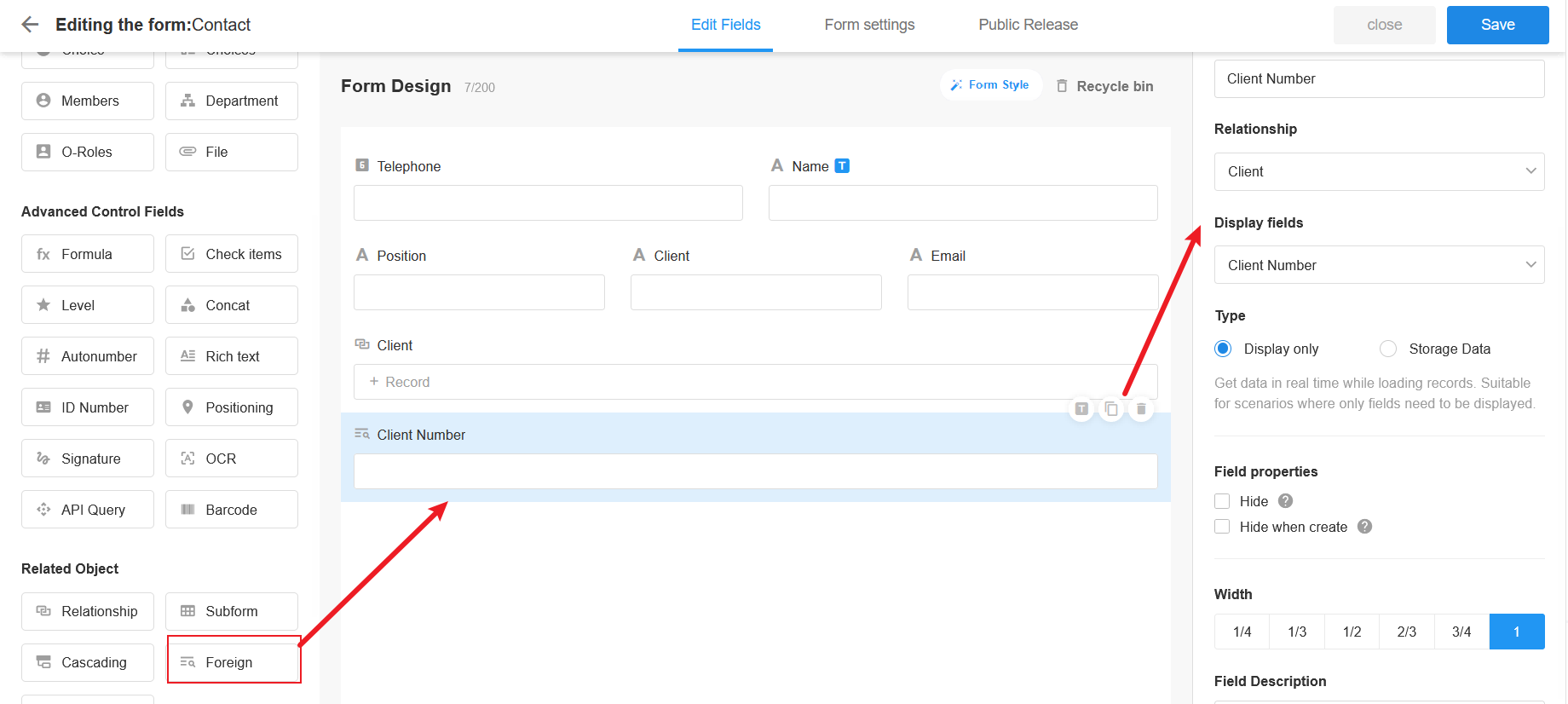
子表單
從業務對象派生的業務資料,除了業務對象之外沒有任何意義,適合子表單。
在子表單中,您可以在創建資料時按行新增資料。
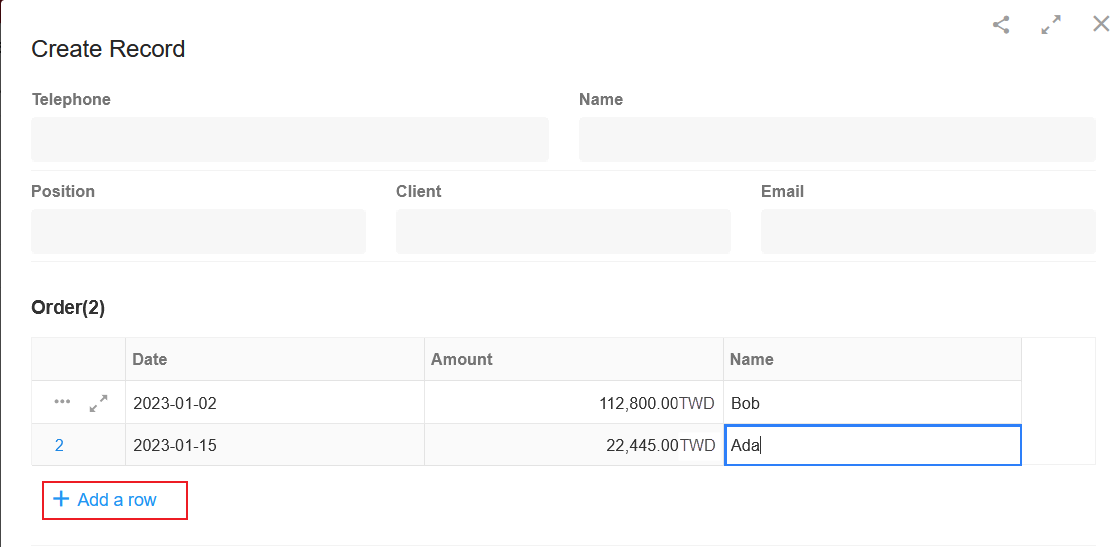
級聯選擇
級聯選擇是指在前一次選擇的基礎上,只顯示相應範圍的選項,以供後續選擇。
此元件支援多個層級的關聯,例如二級和三級。資料來源是具有分層視圖的工作表。
例如,可以將收集客戶位置(省-市-縣)的工作表作為資料來源引用。
匯總
它用於計算關聯資料或子表單中欄位的值。例如,訂單的子表單(訂單詳細資訊)資料了每個產品的銷售詳細資訊,而匯總元件可以幫助獲取產品金額的總和。
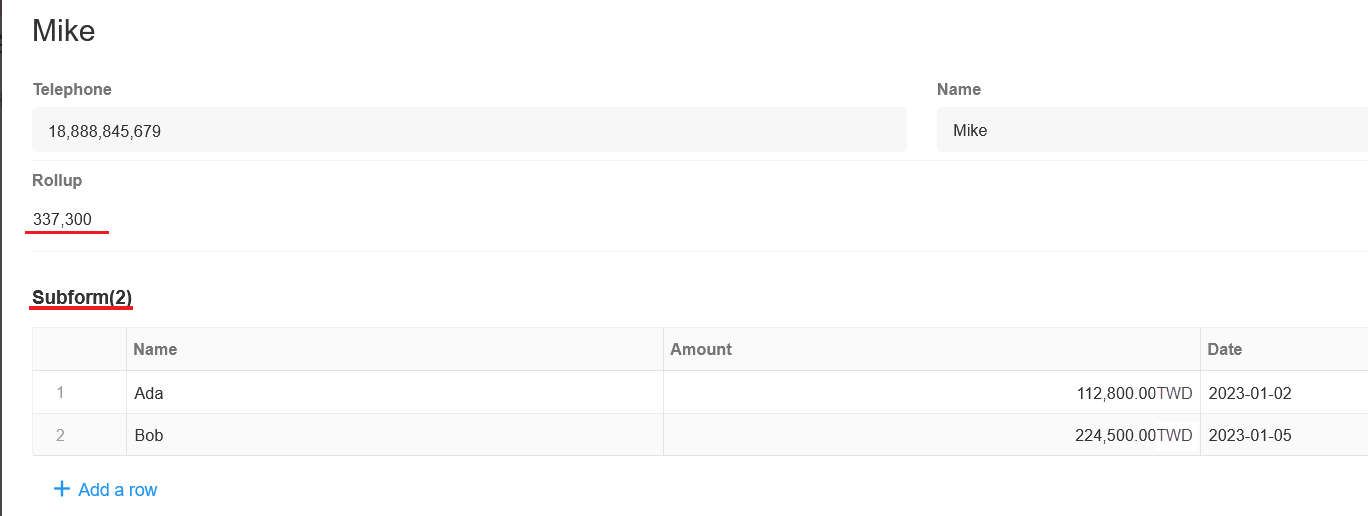
分段/標籤頁
它可以幫助分段顯示內容,結構清晰。例如,它可以將解釋性文字分成多個段落;或將表格分為不同的部分。
-
標籤:
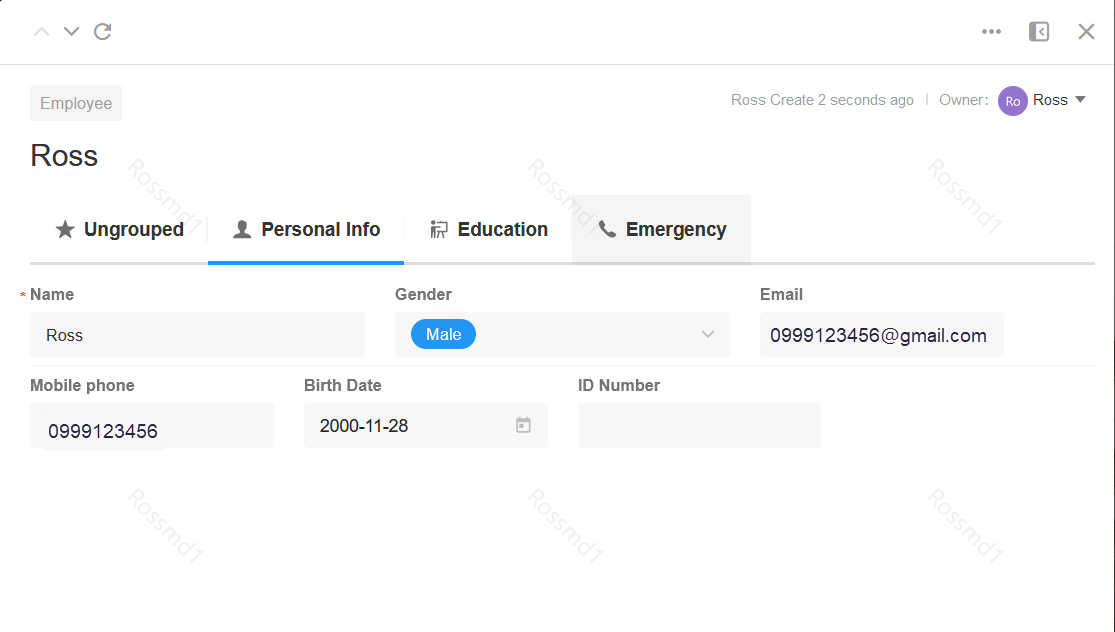
-
部分:
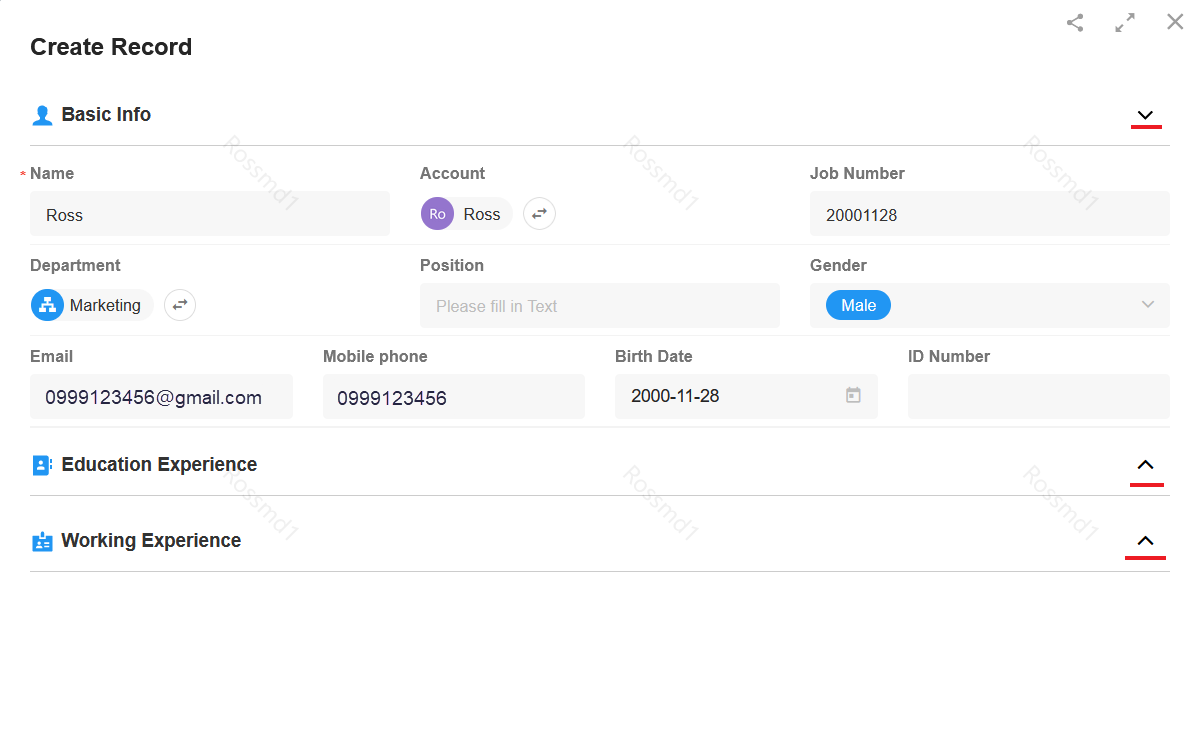
備註
如果想要新增說明告訴使用者如何正確填寫表單,可以選擇備註元件,該元件支援RTF。筆記只能查看,不能修改。如果您需要使用者新增一些註釋,請選擇文字元件並將名稱設為「註釋」。
自由連結
透過此元件,您可以從協作模組新增任務、專案或日曆。這是一種單向連線。您只能在新增後在工作表中開啟關聯的任務、��項目或行事曆,反之則不然。
大寫金額
- 如果將大寫欄位與金額欄位關聯,它將自動顯示大寫金額。
嵌入式
是指在表單中嵌入外部連結或圖表,並將目前表單中其他欄位的值作為參數傳遞,以實現表單中自訂元素的顯示和互動。此外,嵌入欄位可以用作圖庫視圖的封面。
設定:
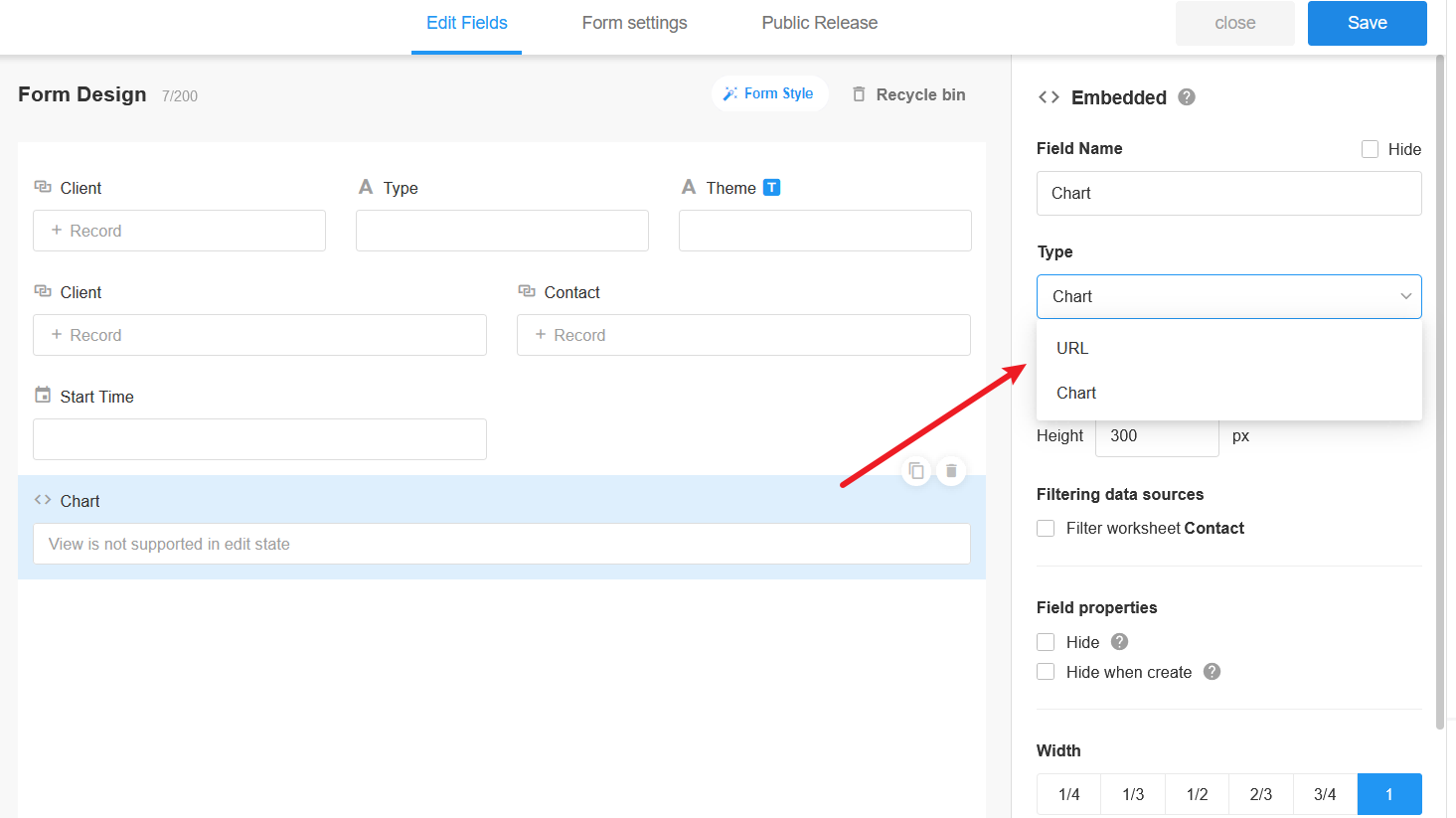
嵌入圖表:
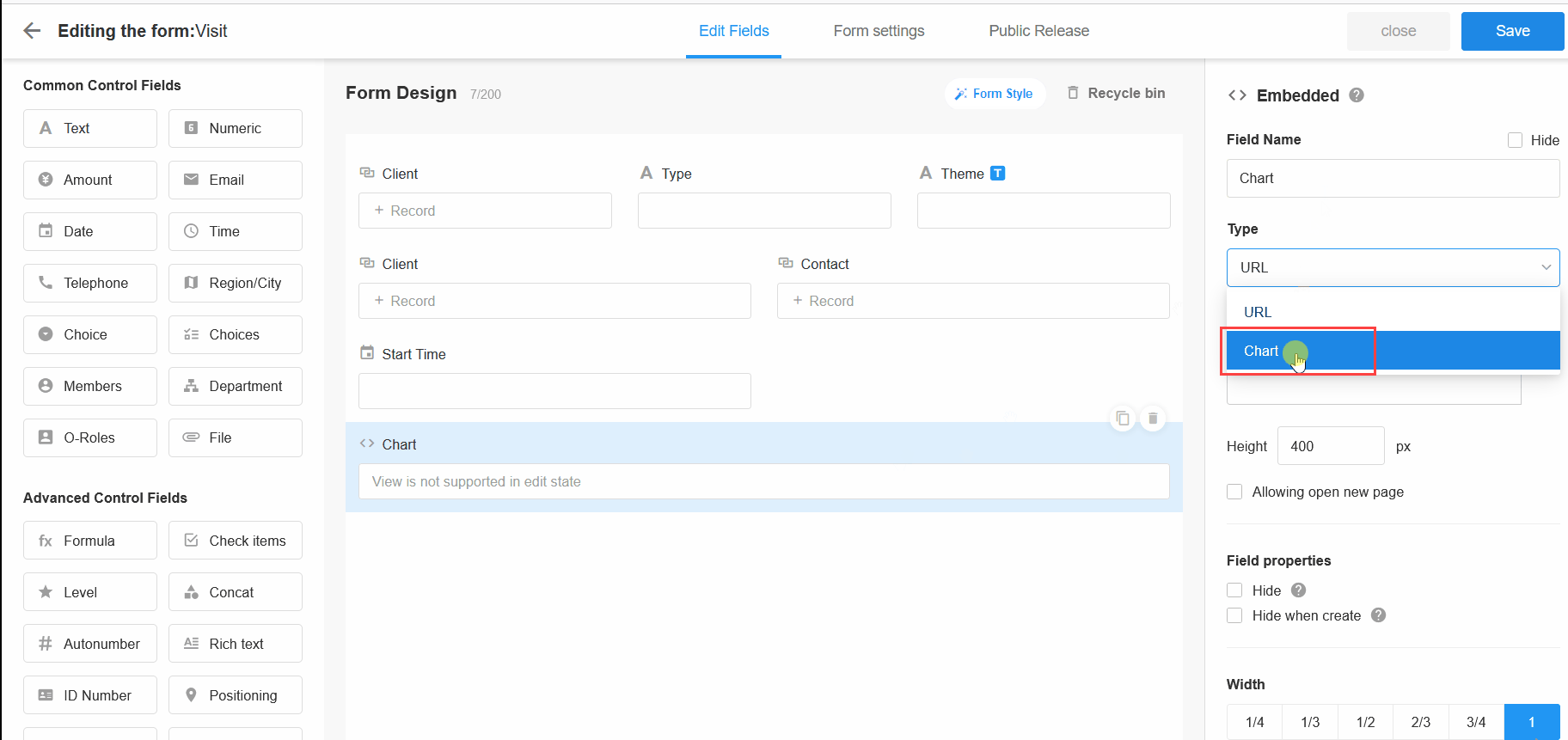
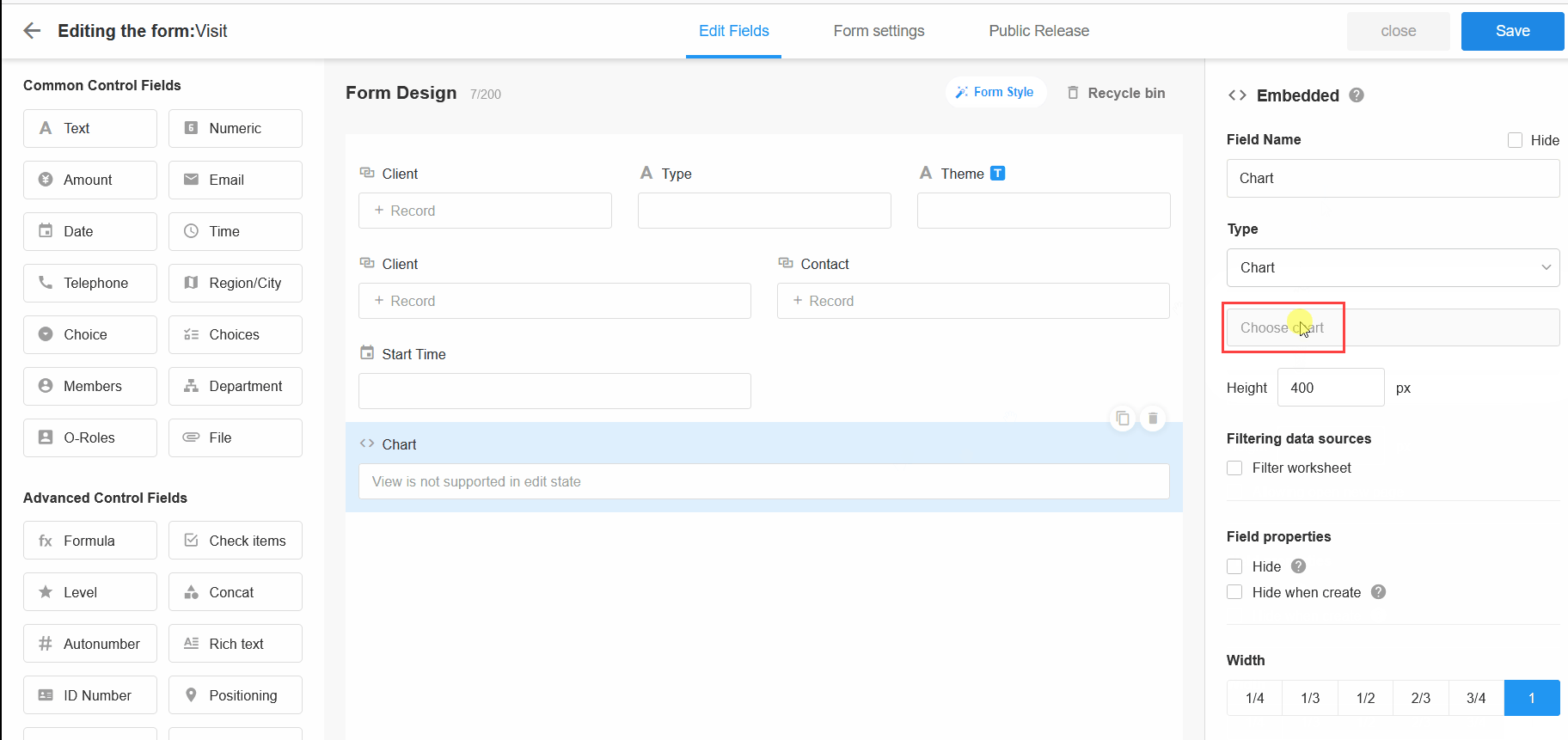
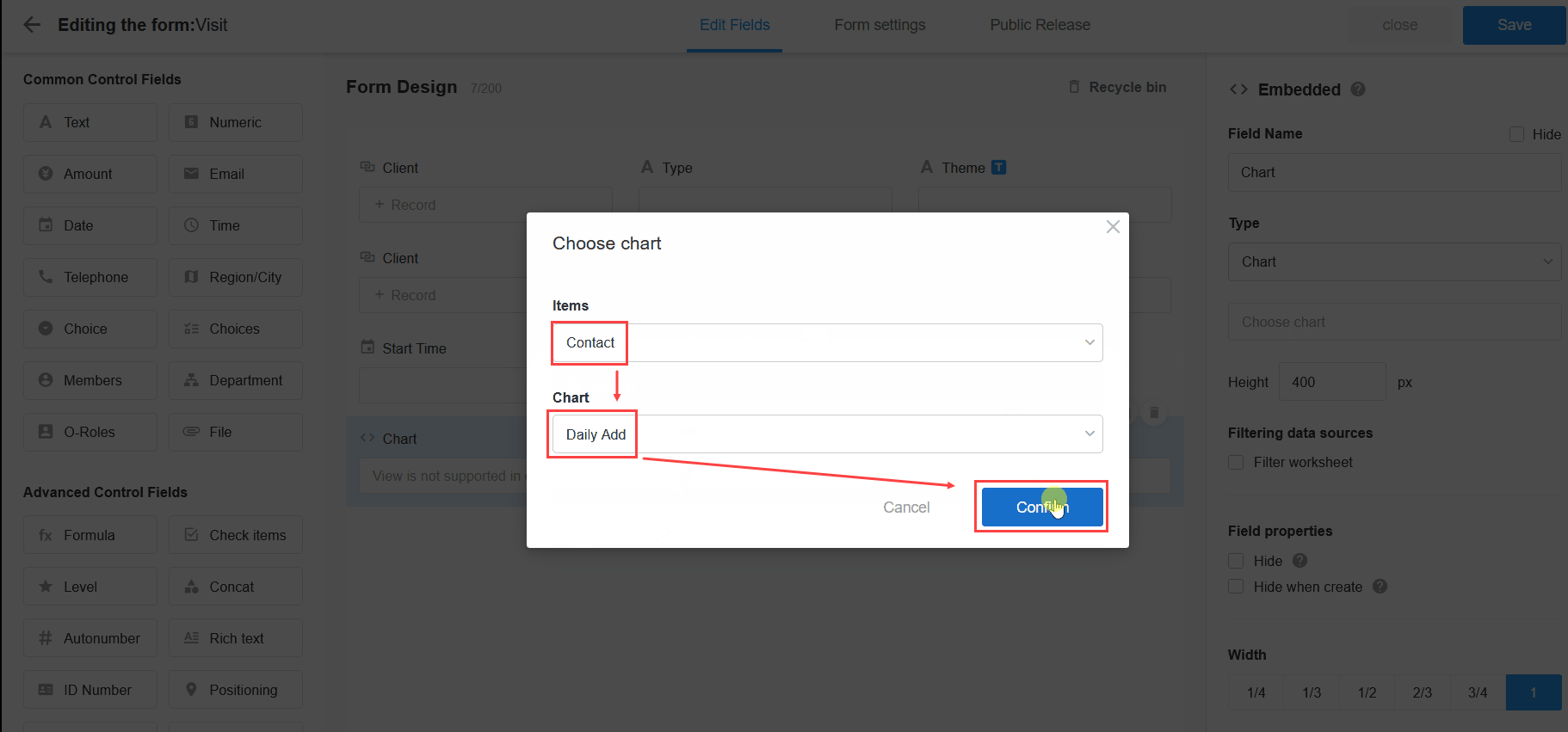
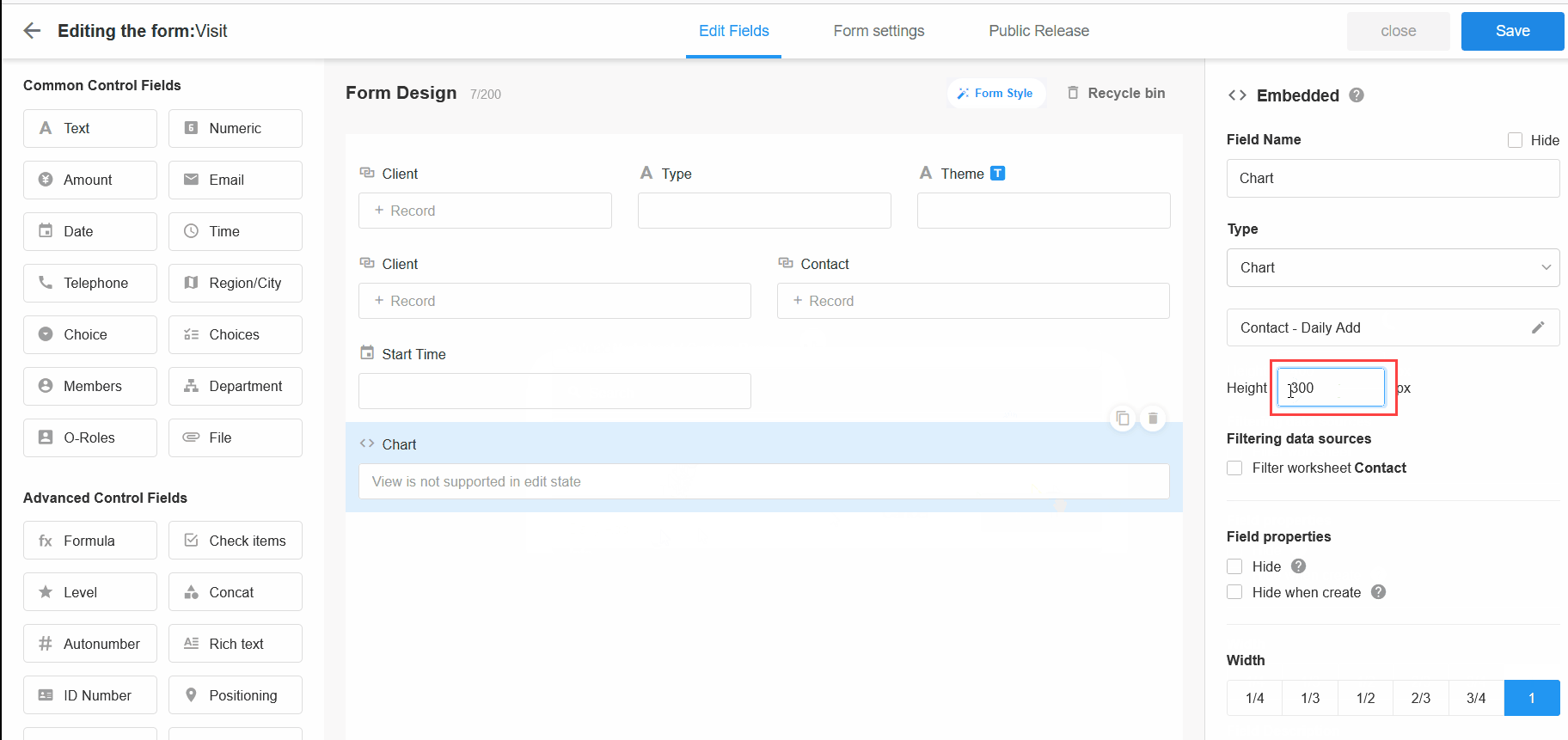
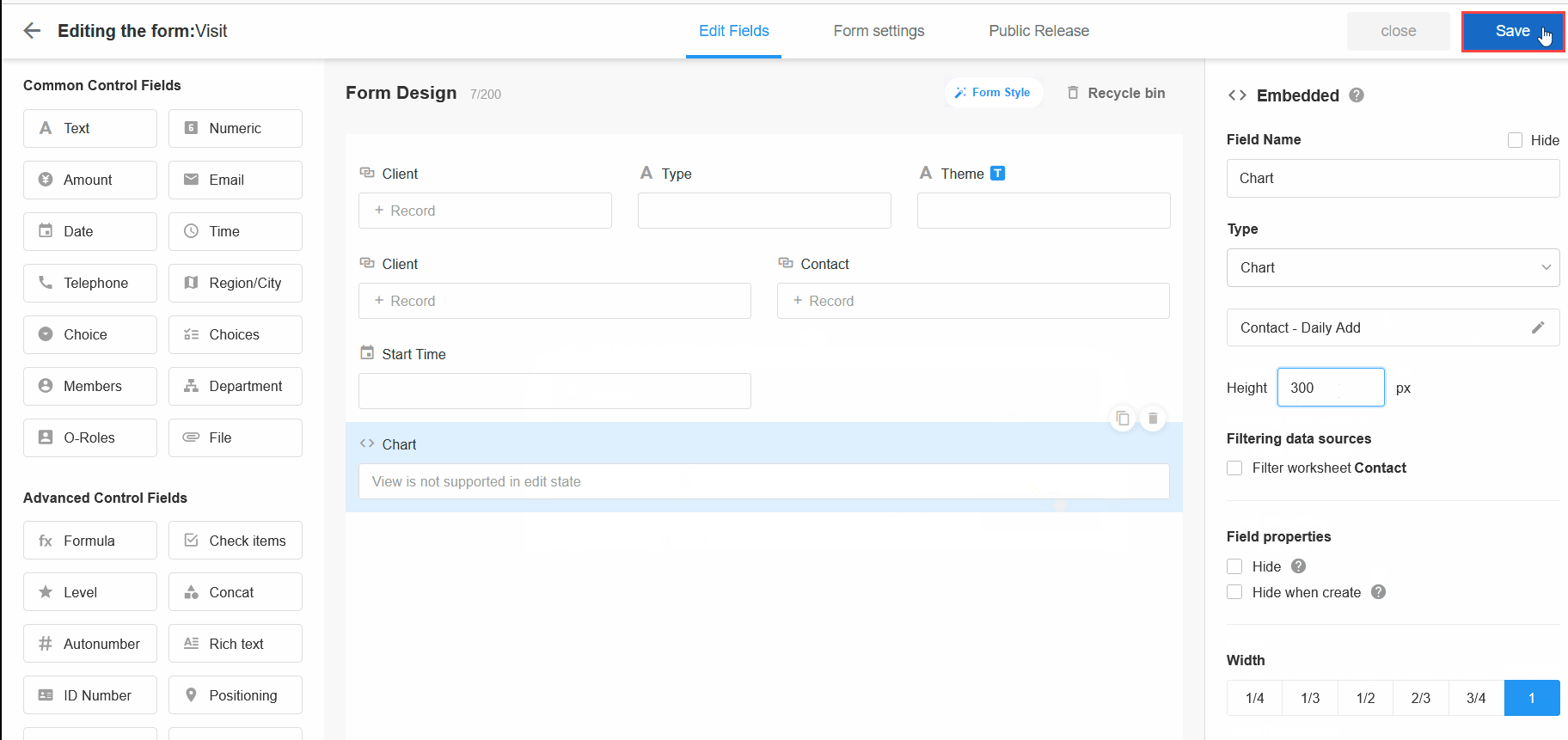
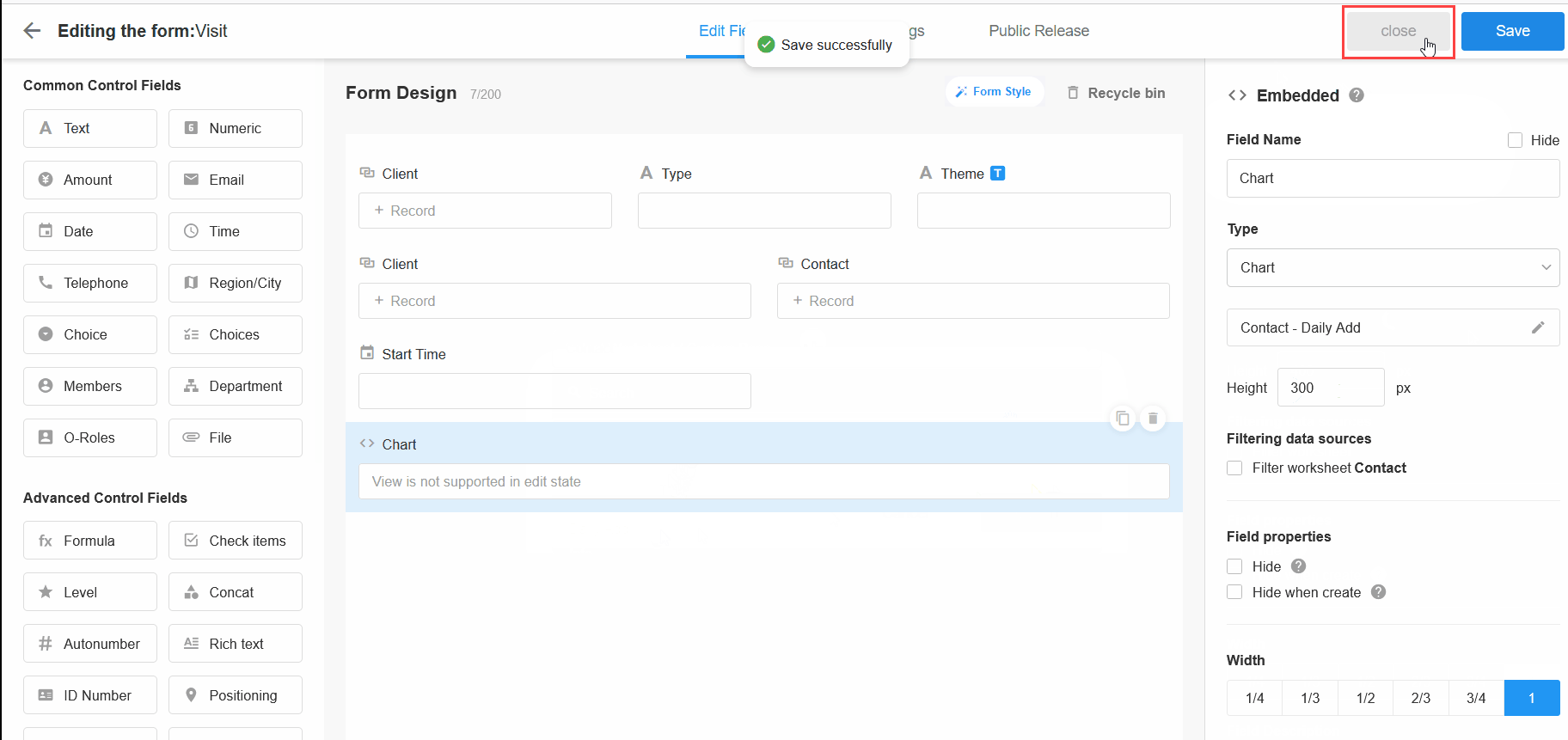
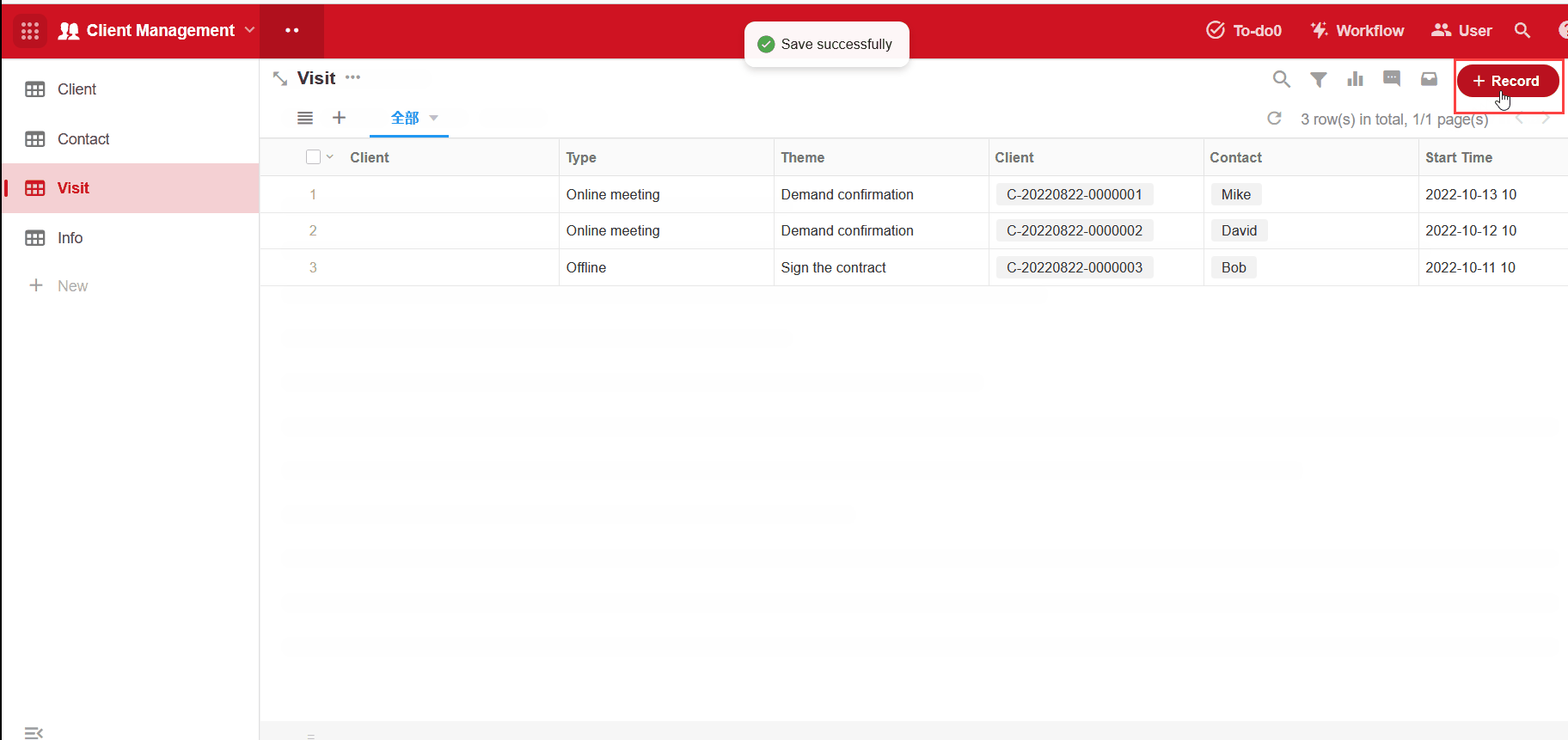
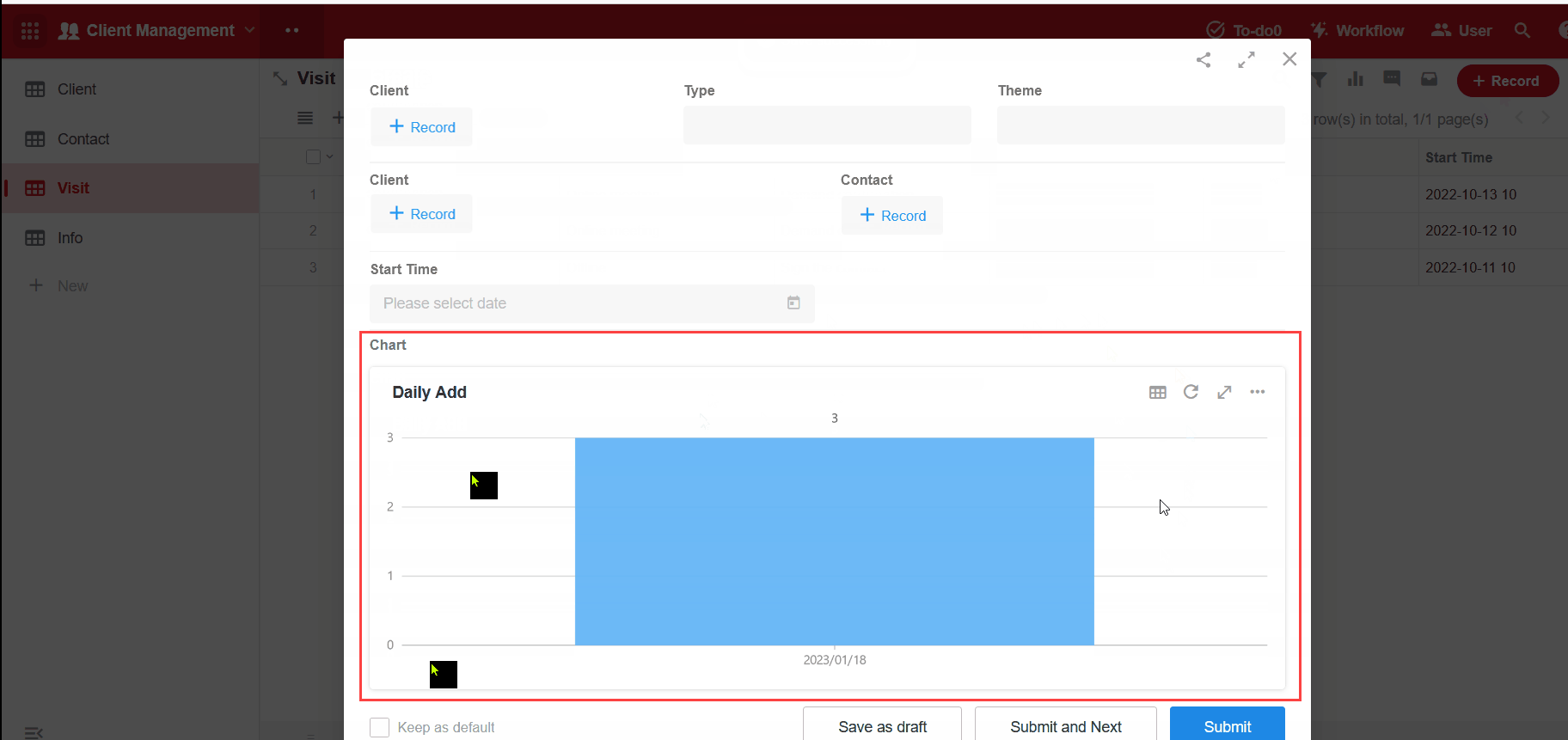
文檔問題反饋
文檔中是否有錯字、內容過期、難以理解等問題? 點此給我們反饋吧